إذا كان جهاز iPhone الخاص بك (600 دولار أمريكي في Walmart) ينغمس باستمرار ويطنك وكنت تعتذر باستمرار عن النصوص المفقودة وعدم الاستجابة في الوقت المناسب ، فقد يكون الوقت قد حان للحفر في بعض الميزات في iMessage التي يمكن أن تساعد في منع نصوصك من الاستيلاء على حياتك. دعونا نبدأ.
1. تنبيهات النص مجموعة صامتة
القدرة على تجاهل نصوص المجموعة هي ، إلى حد بعيد ، ميزة المفضلة في iMessage. عندما يتم إلقاؤك في نص مجموعة ، يمكنك تجاهل التنبيهات عندما تنتقل المجموعة إلى الأمام والخلف. من قائمة الرسائل ، اسحب لليسار ثم انقر فوق الزر " إخفاء التنبيهات" الأرجواني. سترى رمزًا صغيرًا لهلال القمر إلى اليسار ، يشير إلى أن تنبيهاته غفوة. (يمكنك دائمًا التمرير السريع والنقر على إظهار التنبيهات إذا كنت تريد إعادة التنبيهات.)

2. إعطاء مجموعة اسم
إذا كان لديك العديد من المحادثات النصية الجماعية ، فقد يكون من الصعب تتبع المجموعة التي تريدها. ربما يمكن أن تساعد العلامات. يمكنك تسمية نص مجموعة بسرعة عن طريق فتح المحادثة ، والنقر على رمز " i " في أعلى اليسار ، ثم النقر على " إدخال اسم مجموعة" في الجزء العلوي. الآن ، سيظهر الاسم الذي تعطيه له في قائمة الرسائل بدلاً من قائمة جزئية من الأسماء غير المفيدة.
3. لا يكرر
لدي نص واحد صارم = سياسة تنبيه واحدة. تتكرر التنبيهات للرسائل النصية مرة واحدة افتراضيًا ، لذلك سيهتز هاتفك أو يهتز عند وصول نص ومرة أخرى بعد دقيقتين. ولكن مرة واحدة - وفقط مرة واحدة - هي كافية. انتقل إلى الإعدادات> الإشعارات> الرسائل> تكرار التنبيهات واختر عدم إيقاف التنبيهات النصية مطلقًا .

4. تعيين نغمة خاصة لشخص مميز
ليس كل النص الذي يصل يحمل نفس المستوى من الأهمية. إن صديقك الذي يراسلك عن كرة القدم الخيالية ليس هو نفسه زوجك أو الرسائل النصية الهامة الأخرى حول التأخر. امنح شخص مميز في حياتك نغمة تنبيه نصية مخصصة. افتح تطبيق جهات الاتصال ، وانقر فوق تحرير وقم بالتمرير لأسفل إلى Text Tone واختر شيء آخر غير الافتراضي. يمكنك أيضًا تغيير نغمة الاهتزاز الافتراضية هنا أيضًا.
5. حظر شخص ما
إذا كان هناك شخص ما يضايقك عبر الرسائل النصية ، فمن السهل حظر هذا الرقم. من محادثتك النصية ، انقر فوق " i " في أعلى اليمين ، انقر فوق الاسم أو الرقم في الأعلى ، ثم انقر فوق حظر هذا المتصل . وأخيرًا ، انقر على Block Contact للتأكيد. (يمكنك دائمًا الرجوع والنقر على إلغاء حظر هذا المتصل إذا غيرت رأيك وتريد استئناف المراسلة باستخدام جهة اتصال محظورة).

6. الرد من الإخطار
لست بحاجة إلى فتح تطبيق الرسائل للرد على رسالة. يمكنك الرد مباشرة من إشعار نصي. فقط 3D اللمس (الضغط لفترة طويلة) على الإخطار ويمكنك إرسال ردك.
7. إخفاء المعاينات
بالطبع ، تعني الإشعارات النصية أن أعين المتطفلين قد تنفضح محادثة خاصة. يمكنك إيقاف معاينات النص تمامًا أو من شاشة التأمين فقط. توجه إلى الإعدادات> الإشعارات> الرسائل وانتقل لأسفل لعرض المعاينة واختر إما عند إلغاء القفل أو عدمه . يمكنك تمكين التنبيهات ولكن عندما يظهر تنبيه بانر يشير إلى وصول رسالة نصية ، فإنه سيعرض فقط اسم المرسل ولكن لا توجد معاينة للرسالة إذا كان لديك إظهار معاينة.

8. اختصار رمز التطبيق
لإيقاف تشغيل نص سريع ، يمكنك 3D Touch رمز تطبيق الرسائل وبدء رسالة جديدة أو الرد على أحد الأشخاص الثلاثة الذين تم إرسال رسائل نصية إليهم مؤخرًا.
9. إرسال الرد السريع
يمكنك أيضًا استخدام 3D Touch لإيقاف استجابة سريعة. من قائمة الرسائل ، المس 3D على رسالة لفتح معاينتها ثم حرك إصبعك لأعلى لإظهار ثلاثة إجابات جاهزة. إذا لم يكن أي منها مناسبًا ، فيمكنك النقر على Custom لفتح الرسالة وكتابة الرسالة الخاصة بك.

10. الأمام دون نسخ ولصق
سأنتهي هنا مع نصيحتي المفضلة الثانية ، بعد كتم نصوص مجموعة الشطي. لقد اعتقدت ذات مرة أنك تحتاج إلى نسخ النص ولصقه من فقاعة نصية لإعادة توجيهه ، وأنه دائمًا ما يكون بمثابة ألم لتمييز النص ونسخه على iPhone. لم أكن أعلم أن هناك ميزة رسائل توجيه سرية في iMessage. انقر مع الاستمرار فوق فقاعة نصية ، وانقر على المزيد في القائمة المنبثقة من أسفل الصفحة ، ثم انقر على السهم في الزاوية السفلية اليسرى. الآن ، سيتم إدخال النص في رسالة جديدة ، والتي يمكنك الآن إرسالها لمن تريد. الطريقة أسهل من النسخ واللصق.
لمزيد من نصائح الرسائل النصية ، تعرّف على كيفية استخدام الفقاعة التفسيرية والشاشة والمؤثرات الأخرى التي قدمتها iOS 10 في عام 2016. وانقر هنا إذا كنت قد تساءلت يومًا عن سبب ظهور بعض النصوص باللون الأزرق والبعض الآخر باللون الأخضر.


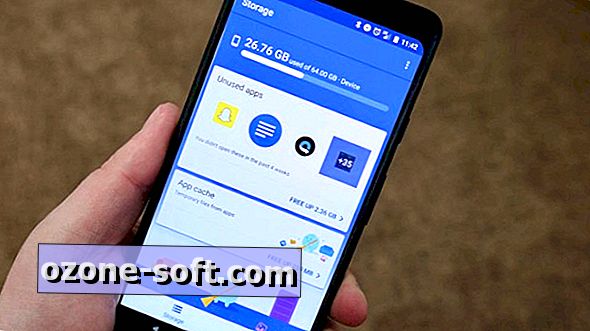











ترك تعليقك